| 戴尔G7 7590升级:手把手教小白中小白升级电脑内存固态+重做系统 | 您所在的位置:网站首页 › 戴尔g7多少钱一台 › 戴尔G7 7590升级:手把手教小白中小白升级电脑内存固态+重做系统 |
戴尔G7 7590升级:手把手教小白中小白升级电脑内存固态+重做系统
|
戴尔G7 7590升级:手把手教小白中小白升级电脑内存固态+重做系统
2019-06-20 20:00:00
12点赞
55收藏
21评论
创作立场声明:闲来无事分享,评论是更新的动力 惯例吧啦吧啦文章超级简单浅显,老司机就当幼儿算数看吧 想着,既然都拆开电脑了,那就再加装8G内存条好了
内存条我选的是英睿达8G 2666频率的。友情提示,内存条水深,可以贪便宜,不要只贪便宜
固态选的是海康威视c2000 pro,有人说这个固态发热大,不适合笔记本,但是我是小白 不听不听,暂时失聪 因为我要换的是系统盘,所以先把C盘的一些文件找一找,转移一下。
然后制作启动盘。先准备一个U盘,去微软官网下载启动盘制作工具,然后安装按照要求制作启动盘,这一点很简单,网上教程很多,安装的时候也很方便,而且系统很干净。 2.硬件准备就是要准备好螺丝刀,翘片,必要时候还要准备好指甲 当然,最重要的还是升级的工具——U盘,内存条,固态。
超级超级重要的一步,千万千万不要忘了 好了,言尽于此。下一步见。 2.拆后盖
注意,G7最上面的两颗螺丝是拧不下来的,只能拧松。拧下来的螺丝最好分开放好,也可以像我这样把它们粘在一个东西上。注意拧螺丝的时候不要太着急,防止拧花。G7的后盖很容易拿下来,但是也有一些卡扣,可以用翘片或者指甲撬开。注意,如果你是第一次拆机,不要着急,因为容易掰断卡扣
上面就是G7 7590的拆机图了,蓝色热管骚到爆
接下来就断开电池,有人说不断开也可以。emmmm,不断开是可以的,但是断开更保险一些而已。 如图,那个小胶圈就是帮助你断开电池的。
我是把2230的固态换成2280的固态。只需要拧下螺丝,拿掉2230固态,插上2280固态,然后拧上螺丝,傻瓜式操作。
加装内存条也很简单,内存条对准插口,45°插进去 接下来记得把电池连接上,按上后盖。 注意,可以先不拧螺丝,按上卡扣,拧最上面两个螺丝,然后开机做系统,等确认没有问题,再把所有螺丝拧好。
插上U盘,开机,等出现“dell”的时候,有节奏地按F12,进入BIOS界面。
选择U盘启动,然后“enter”
接下来就是按照步骤安装了,图片太多我就不放了
学渣给学渣讲题,我敢讲你就敢信 有问题我们评论区见。 本文提及的商品如下:  戴尔DELL G7 15.6英寸英特尔酷睿i7窄边框游戏笔记本电脑(i7-8750H 8G 128G 1T RTX 2060 6G 外星人技术)黑9999元京东去购买 戴尔DELL G7 15.6英寸英特尔酷睿i7窄边框游戏笔记本电脑(i7-8750H 8G 128G 1T RTX 2060 6G 外星人技术)黑9999元京东去购买

|
【本文地址】
 。之前有提过,因为预算不够,所以买了G7 7590的低配版,2060显卡,8G内存,128G固态版本
。之前有提过,因为预算不够,所以买了G7 7590的低配版,2060显卡,8G内存,128G固态版本 。后来,我想把剑网三安装在固态硬盘里面,所以就只能加装512G固态。
。后来,我想把剑网三安装在固态硬盘里面,所以就只能加装512G固态。 ,于是就又买了一条内存。
,于是就又买了一条内存。
 。
。
 c2000 pro
c2000 pro ,24k纯白
,24k纯白 。
。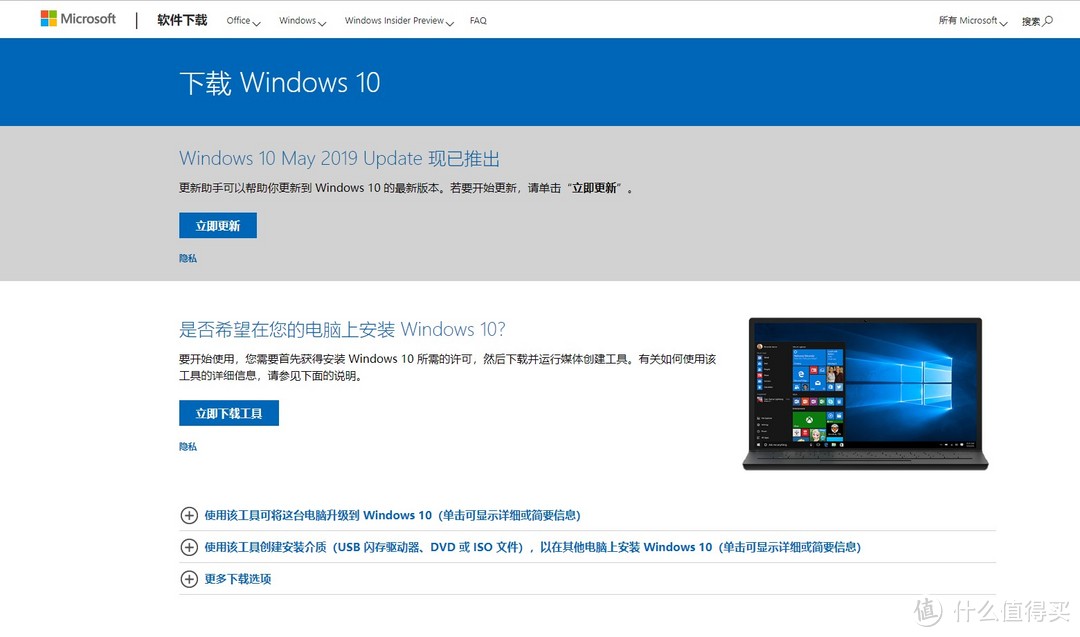
 。
。
 。
。

 ——当然,掰着掰着就习惯了。
——当然,掰着掰着就习惯了。
 ,跟我很般配,哈哈哈。电池居然是外星人logo,买不起信仰,我还买不起信仰的电池嘛。
,跟我很般配,哈哈哈。电池居然是外星人logo,买不起信仰,我还买不起信仰的电池嘛。 电池
电池 电池
电池 2230
2230 2280
2280
 ,然后向下按,听到“咔哒”一声,就安装成功了
,然后向下按,听到“咔哒”一声,就安装成功了 。
。


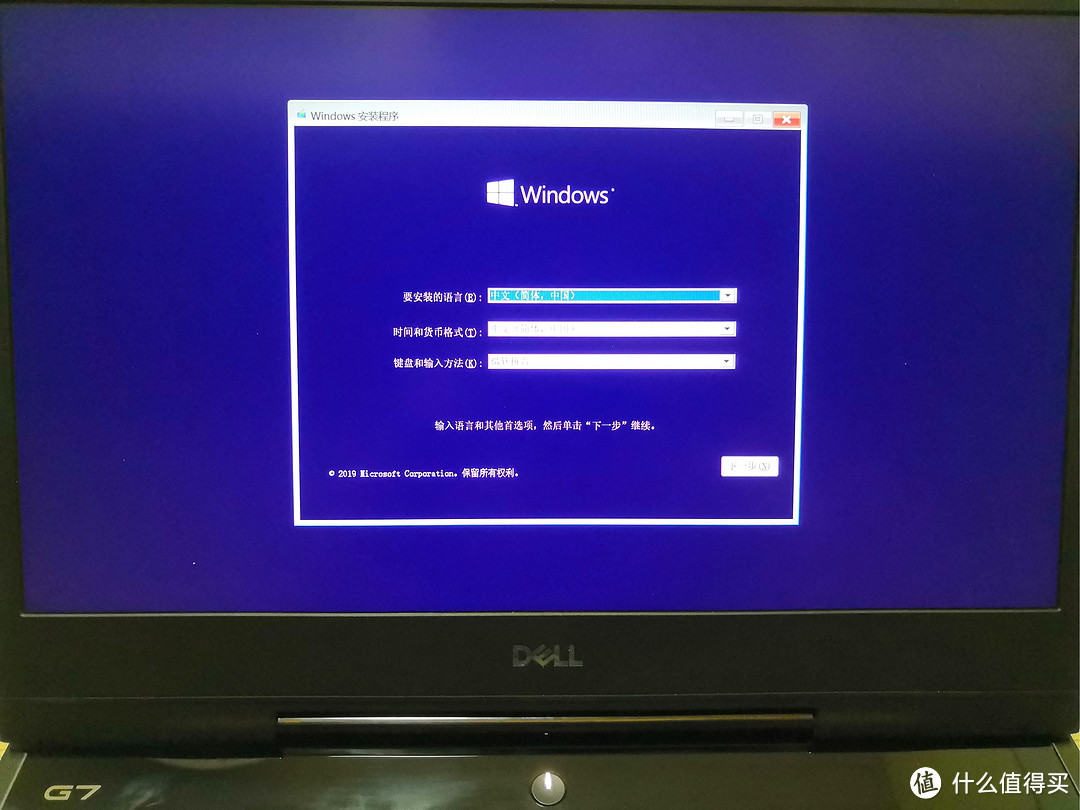
 准备就绪,我要去体验剑网三了。
准备就绪,我要去体验剑网三了。
 。
。